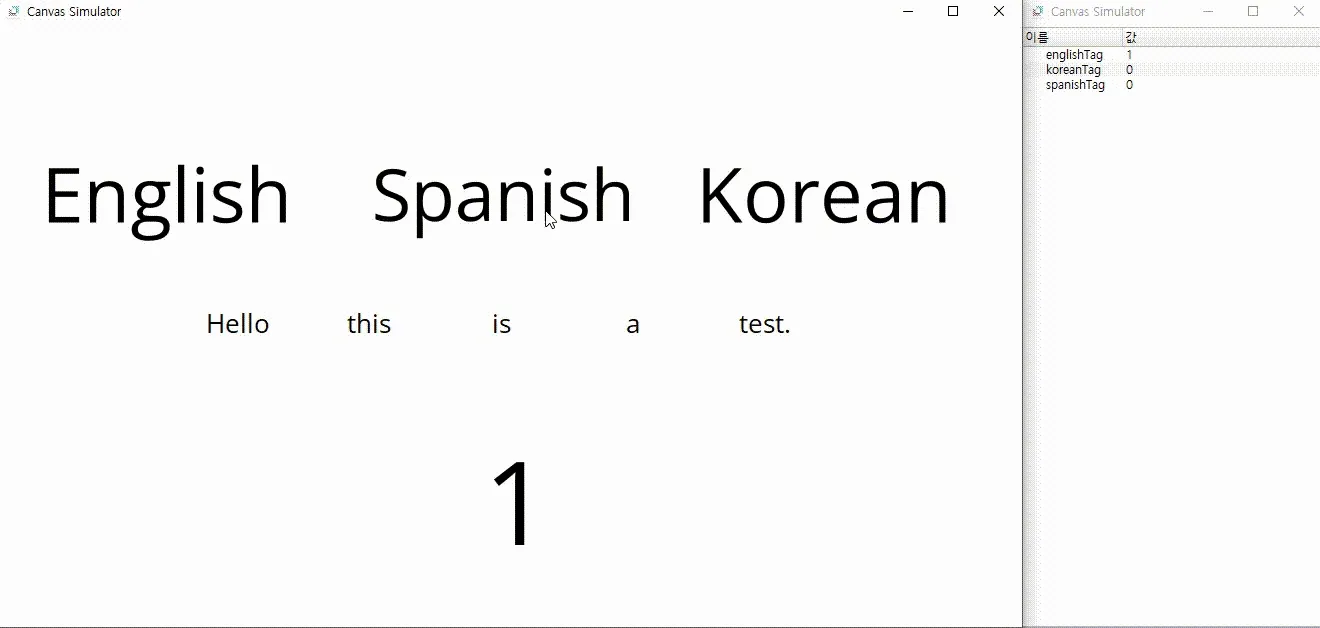문자 객체 예제
예제: 문자 객체 사용
문자 객체를 사용하여 언어 번역하기
- 먼저 아래와 같이 만들기 시작합니다. 3개의 INT 태그이름은 englishTag, spanishTag, koreanTag으로 지정합니다. 8개의 문자 상자 삽입 and 3개의 값 문자 상자 삽입
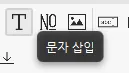
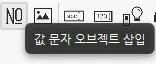
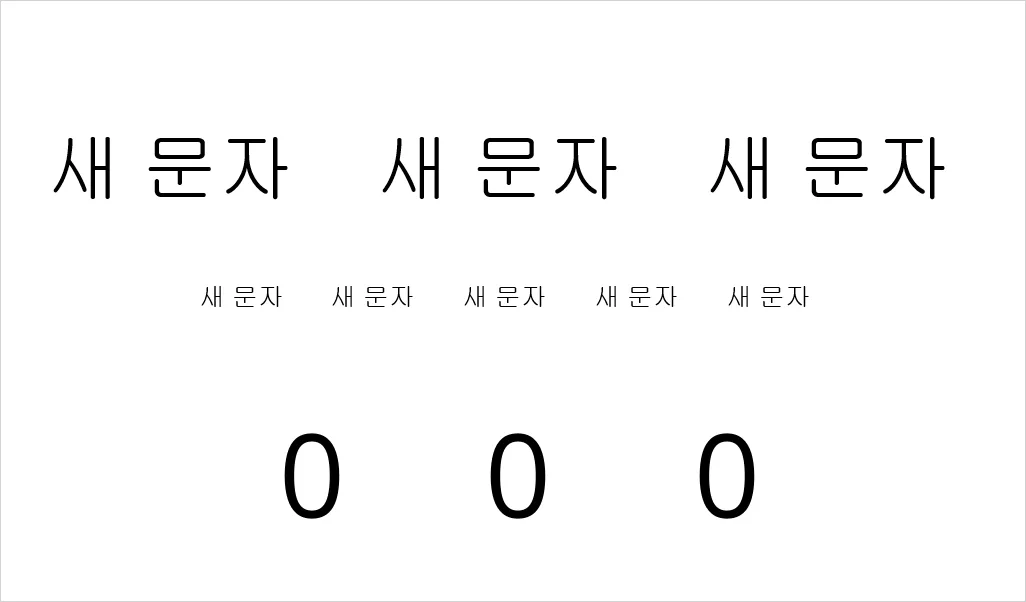
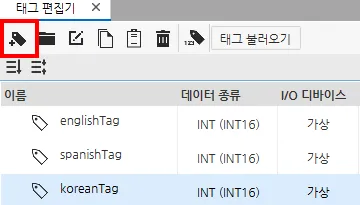
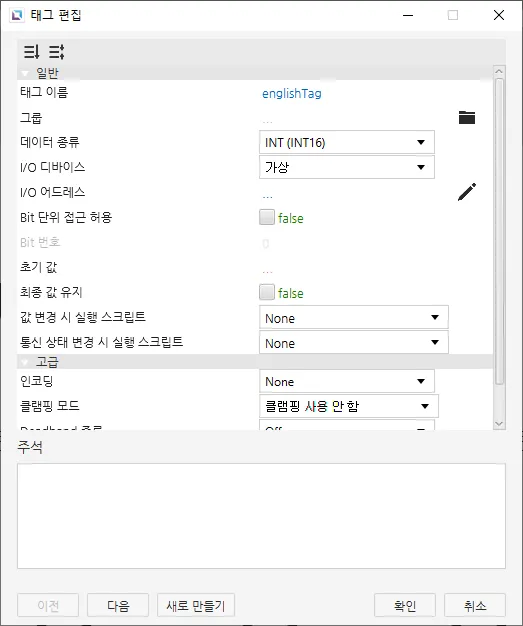
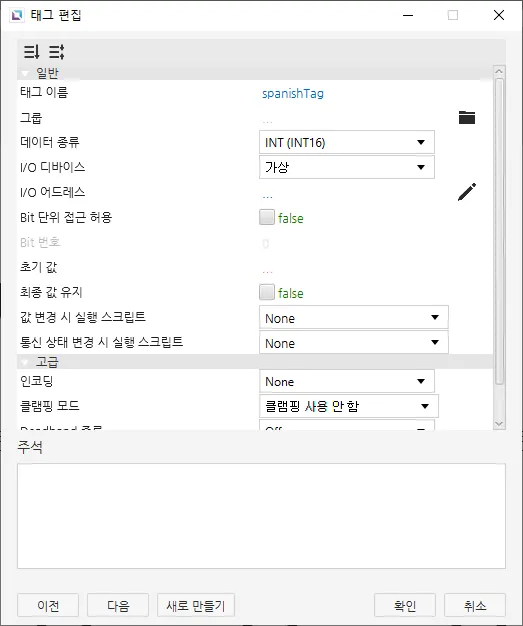
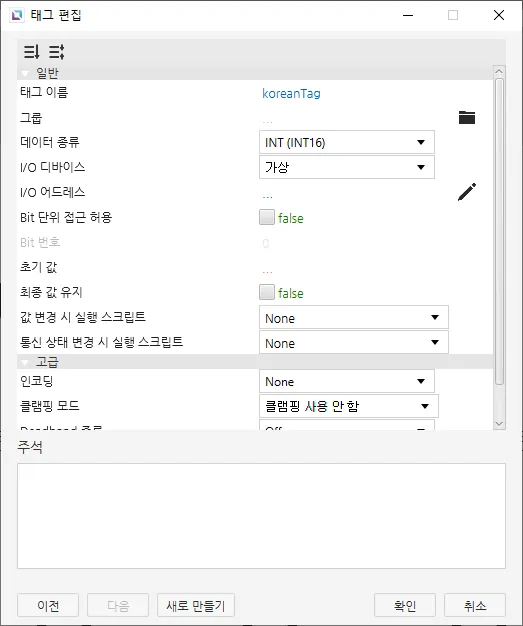
- 3개의 문자 객체 박스의 이름은 English, Spanish, Korean로 지정하거나 번역하고자 하는 언어의 이름을 지정하세요. 중간에 있는 문자 객체 박스는 0, 1, 2, 3, 4로 지정합니다.
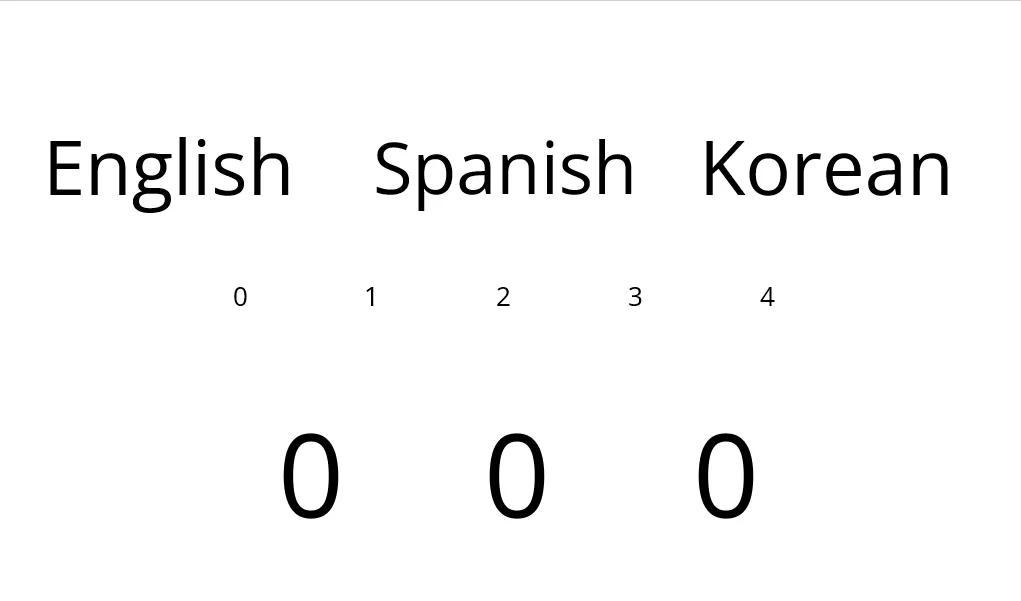
- 도구에서 문자열 테이블 편집기를 엽니다. 그룹 이름을 "새 그룹"에서 "Test"로 변경합니다. 그리고 스크린샷과 같이 테이블을 복사합니다.
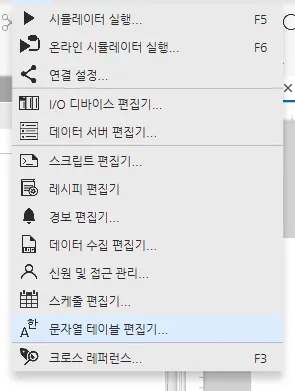
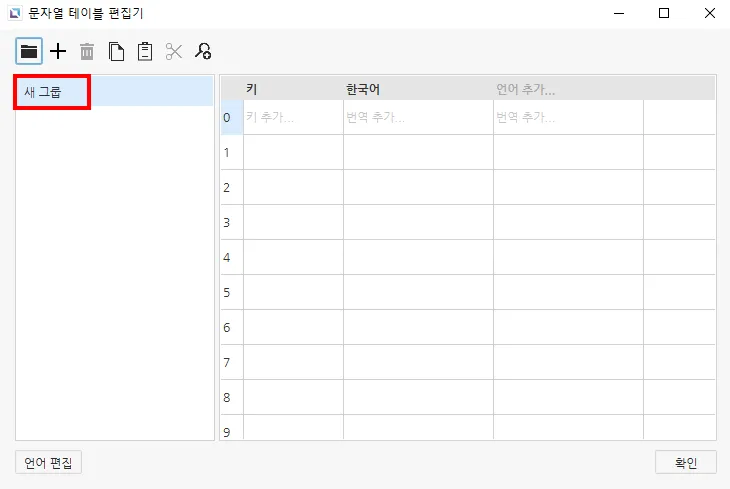
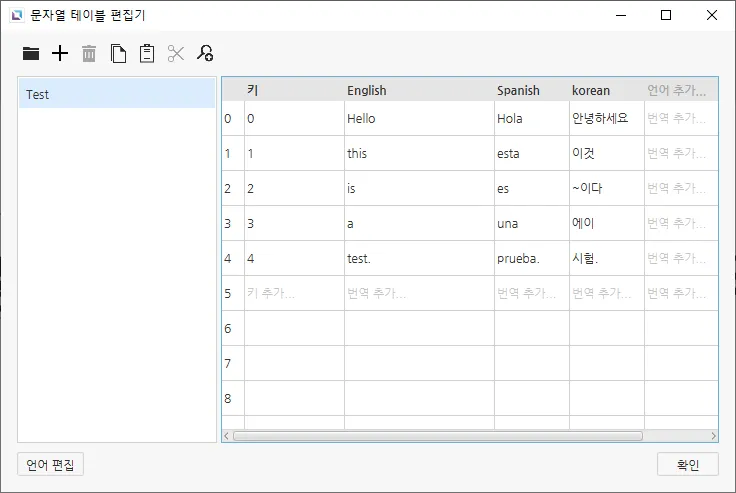
- 언어 박스 중 하나를 선택하고 오른쪽의 동작 탭으로 이동하여 누를 때를 선택합니다. 해당 메뉴에 들어 가면 아래와 같이 설정됩니다.
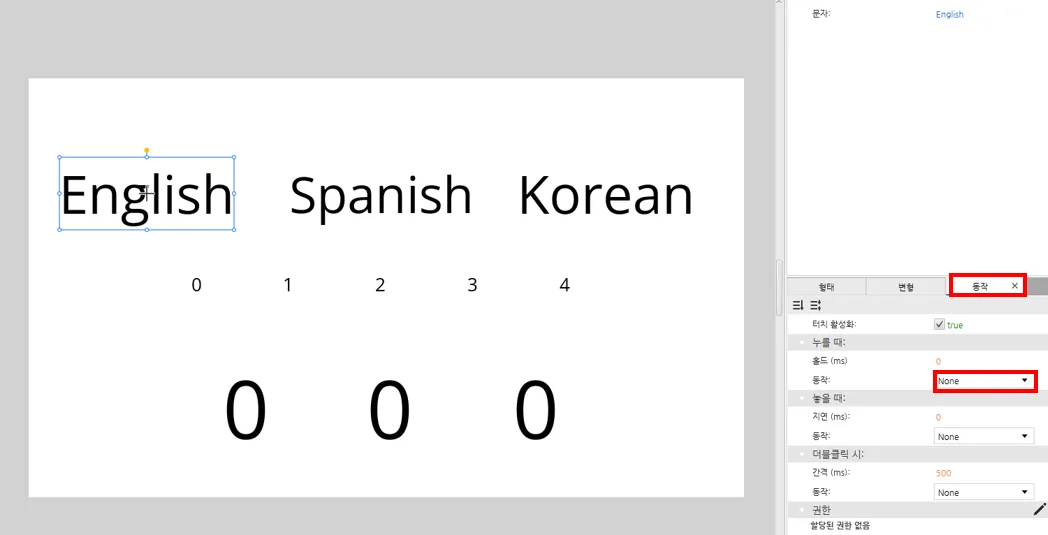
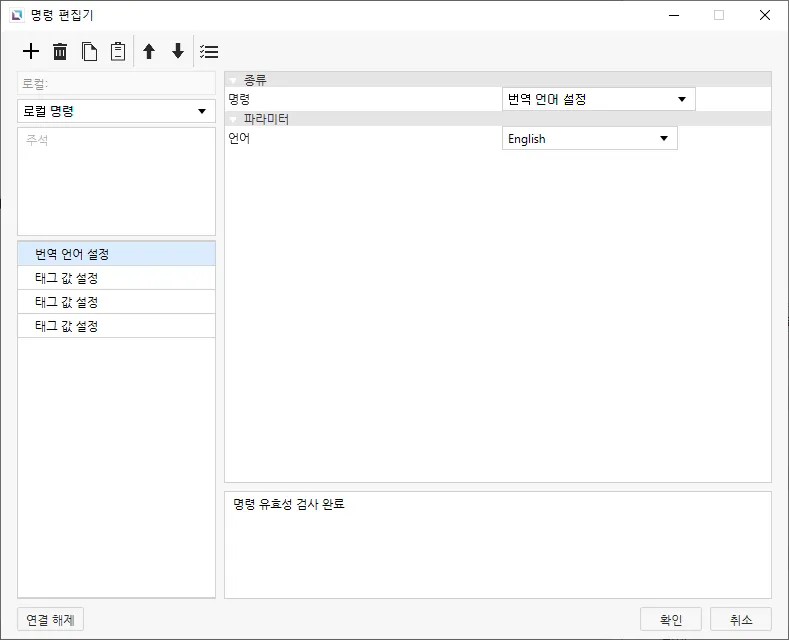
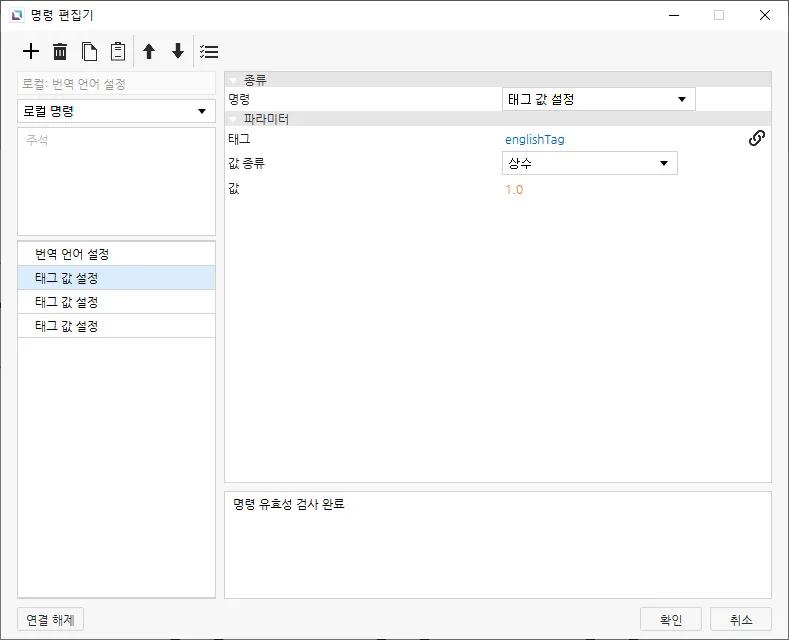
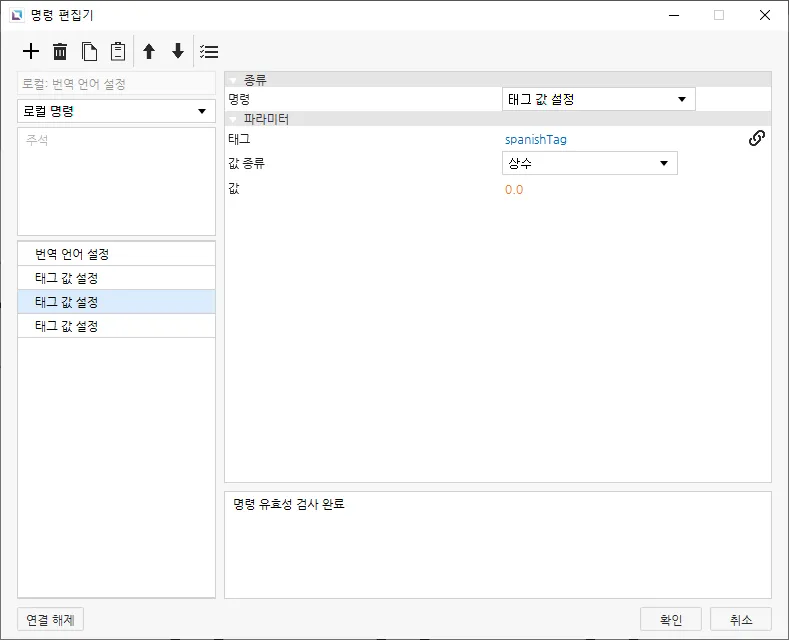
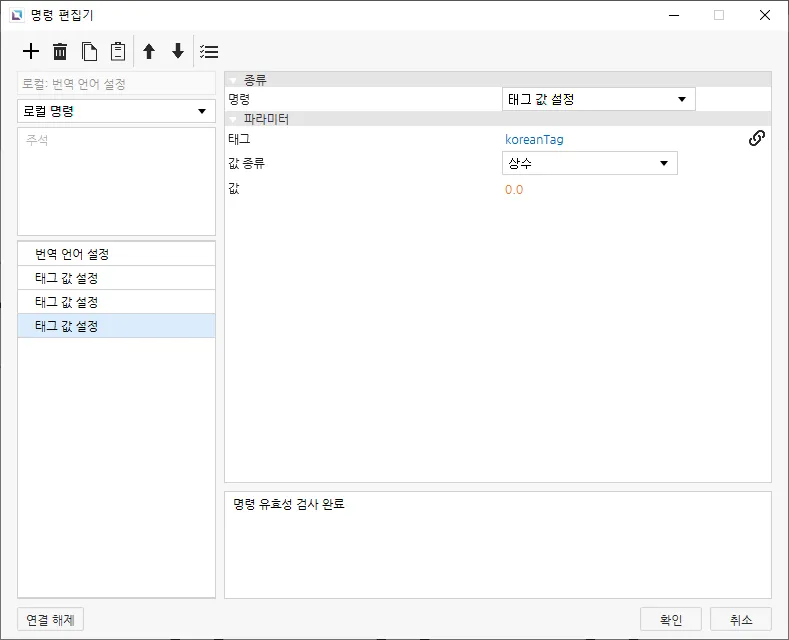
- 나머지 언어들도 동일한 방법으로 “상수” 값을 ”2”, **”3”**로 조정합니다. I.E 스페인어의 상수 값은 2이고, 한국어의 상수 값은 3입니다.
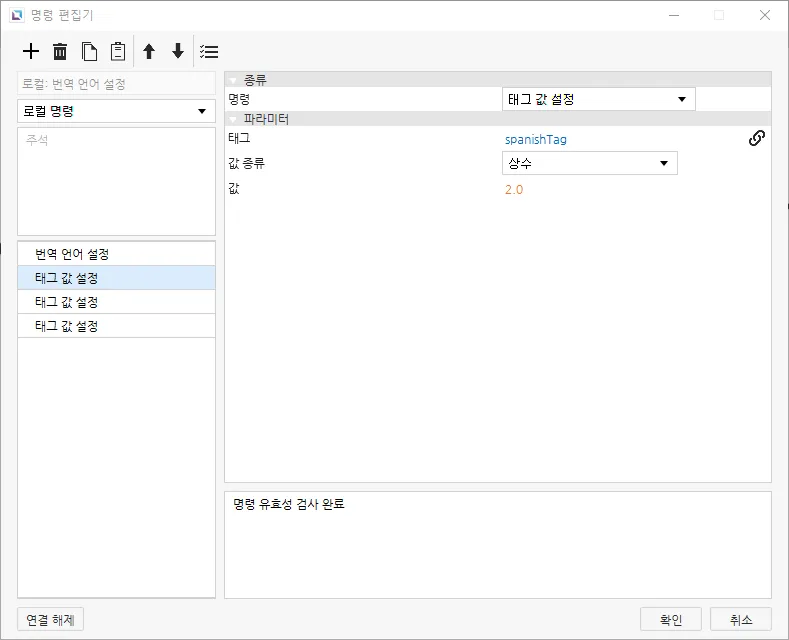
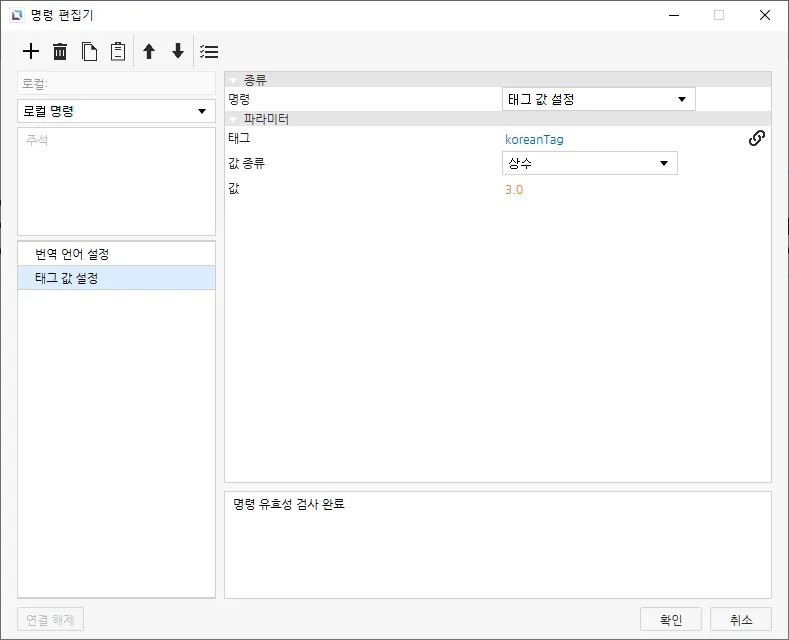
- 다음 “0-4”라고 지정한 문자 객체 박스들 중 하나를 선택합니다. 맨 오른쪽 창에서 ”문자” 가 보이는 주변에 커서를 움직이면 체인 모양의 링크가 나타납니다. 체인 링크를 클릭하여 “표현식”이라고 표시된 탭을 선택합니다. 초기값은 [문자열 테이블 편집기] (../string_table/string_table_introduction#string-table-feature-description)에 있는 정확한 KEY ID와 일치해야 합니다. 각 (0-4) 박스들을 아래와 같이 설정하고 스크린샷에 있는 초기값과 일치하는지 확인합니다.

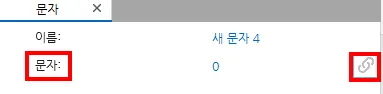
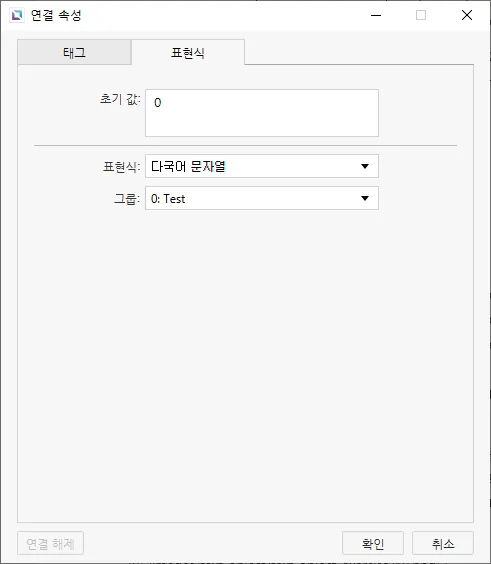
- 마지막으로 이전에 만든 언어 태그들 중 하나로 3개의 숫자 객체 박스를 각각 태그하고, 하나는 englishTag, 하나는 spanishTag, 하나는 koreanTag를 태그합니다. 모든 박스의 모양 아래에서 채우기 유형을 없음으로 변경합니다. 마지막으로 모든 상자를 서로 위에 놓습니다.
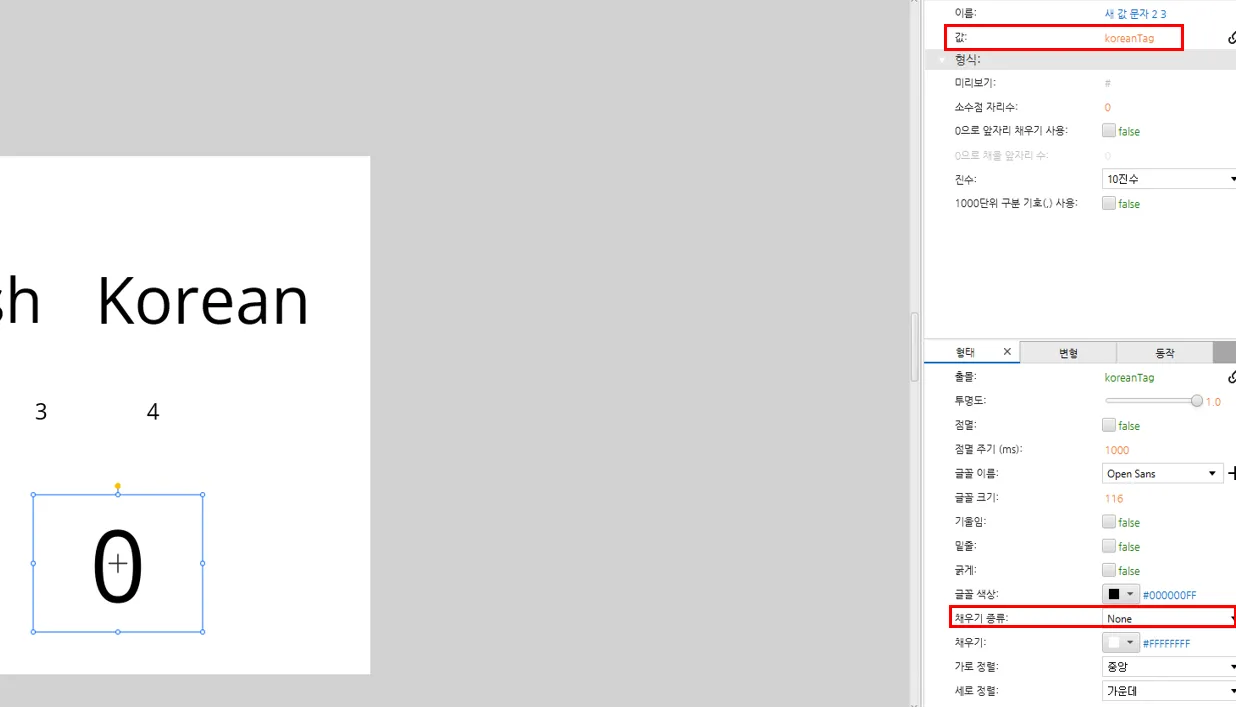
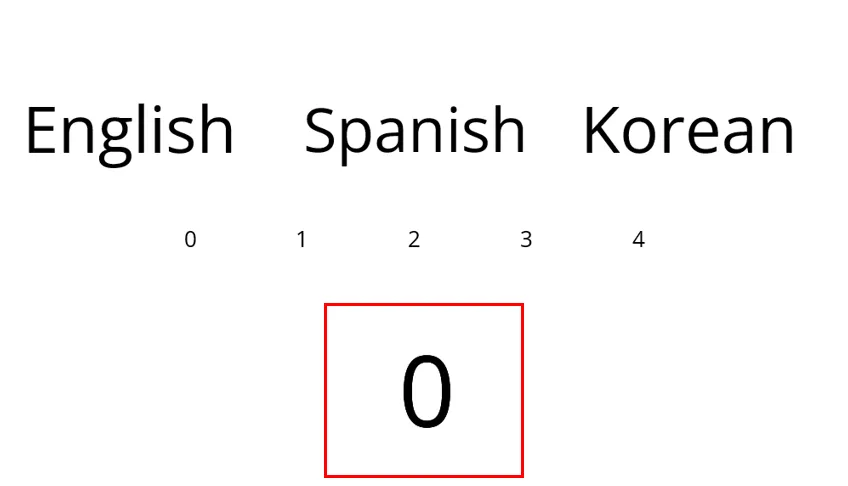
문자 객체 런타임
- Canvas 시뮬레이터를 열고 프로젝트를 테스트합니다.
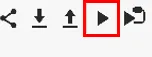
- 이 프로젝트의 최종 결과는 해당 언어를 누르거나 클릭할 때 영어에서 스페인어, 한국어로 번역하는 것입니다. 또한 아래 gif에서 시연되 듯이 각 언어는 고유 번호로 묶여 있습니다.